

发布时间:2023-08-29 09:41:42源自:http://www.haoyouyinxiang.com作者:好友印象大全阅读(142)
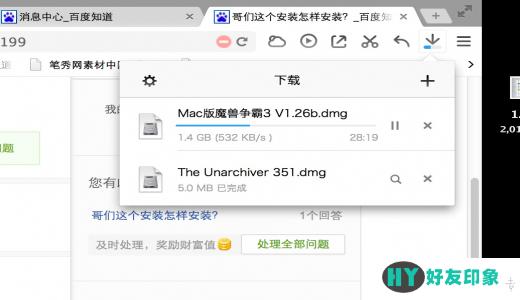
在计算机使用过程中,我们经常会遇到需要使用光盘的情况,比如安装软件、游戏或者备份文件等。然而,现在很多计算机已经没有光驱了,这就给我们带来了一些麻烦。但是,有了虚拟光驱,我们就可以轻松地创建和管理光盘映像文件,从而达到使用光盘的效果。接下来,我将详细介绍如何使用虚拟光驱。
一、什么是虚拟光驱
虚拟光驱是一种软件,它可以模拟真实的光驱,将光盘的内容转化为映像文件,并在计算机上创建一个虚拟的光驱盘符。通过虚拟光驱,我们可以将光盘的内容保存为一个文件,然后通过挂载这个文件,就可以在计算机上使用光盘的内容了。
二、选择合适的虚拟光驱软件
目前市场上有很多虚拟光驱软件可供选择,如Daemon Tools、Alcohol 120%、UltraISO等。这些软件功能强大,操作简单,而且大多数都是免费的。在选择虚拟光驱软件时,可以根据自己的需求和操作习惯来进行选择。
三、安装和设置虚拟光驱软件
1. 下载并安装虚拟光驱软件,安装过程与其他软件类似,一路点击“下一步”即可。
2. 安装完成后,打开虚拟光驱软件,进入软件的设置界面。
3. 在设置界面中,可以根据自己的需求进行一些配置,比如设置虚拟光驱的数量、设置挂载映像文件的默认路径等。
四、创建光盘映像文件
1. 打开虚拟光驱软件,点击软件界面上的“新建”或“创建”按钮。
2. 在弹出的对话框中,选择要创建映像文件的光驱,一般是选择计算机上的物理光驱。
3. 设置映像文件的保存路径和文件名,并选择要创建的映像文件格式,常见的格式有ISO、BIN/CUE、NRG等。
4. 点击“开始”或“创建”按钮,等待软件将光盘内容转化为映像文件。
五、挂载光盘映像文件
1. 打开虚拟光驱软件,点击软件界面上的“挂载”或“加载”按钮。
2. 在弹出的对话框中,选择要挂载的映像文件,并点击“确定”按钮。
3. 软件会自动为映像文件分配一个虚拟光驱盘符,我们可以在“我的电脑”中看到这个盘符。
4. 双击虚拟光驱盘符,就可以像使用真实光驱一样访问光盘的内容了。
六、卸载光盘映像文件
1. 打开虚拟光驱软件,找到已经挂载的映像文件。
2. 右键点击映像文件,选择“卸载”或“取消挂载”选项。
3. 软件会自动卸载映像文件,并释放虚拟光驱盘符。
通过以上步骤,我们可以轻松地创建和管理光盘映像文件,实现在没有光驱的计算机上使用光盘的效果。虚拟光驱的使用不仅方便快捷,而且还可以有效地节省光盘的使用和保护光盘的寿命。所以,如果你的计算机没有光驱,不妨尝试一下虚拟光驱,相信你会有不错的体验。
欢迎分享转载→ 如何用虚拟光驱(如何使用虚拟光驱创建和管理光盘映像文件)
上一篇:旋舞官网(探索无限舞蹈乐趣)
下一篇:返回列表